Dell Inspiron 1546 laptop Manuel utilisateur
Vous trouverez ci-dessous de brèves informations pour Inspiron 1546. Ce guide de maintenance présente les procédures de retrait et de réinstallation des composants de votre ordinateur, indispensables pour effectuer des réparations ou des mises à niveau. Il souligne également les consignes de sécurité et les précautions nécessaires pour éviter les dommages matériels et les blessures corporelles lors de toute intervention.
PDF
Télécharger
Document
Dell™ Inspiron™ 1546 Guide de maintenance Avant de commencer Carte de bouton d'alimentation Batterie Écran Disque dur Module de caméra (en option) Lecteur optique Repose-mains Cache de module Cache du connecteur audio Modules de mémoire Haut-parleurs Mini-carte sans fil Carte fille Dissipateur de chaleur du processeur Carte système Module de processeur Pile bouton Unité de commande centrale Ventilateur Clavier Ensemble loquet de la batterie Module interne avec technologie sans fil Bluetooth® Flashage du BIOS Remarques, précautions et avertissements REMARQUE : une REMARQUE indique des informations importantes qui peuvent vous aider à mieux utiliser votre ordinateur. PRÉCAUTION : une PRÉCAUTION vous avertit d'un risque d'endommagement du matériel ou de perte de données et vous indique comment éviter le problème. AVERTISSEMENT : un AVERTISSEMENT indique un risque de dommage matériel, de blessure corporelle ou de mort. Les informations contenues dans ce document sont sujettes à modification sans préavis. © 2009 Dell Inc. Tous droits réservés. La reproduction de ce document de quelque manière que ce soit sans l'autorisation écrite de Dell Inc. est strictement interdite. Marques utilisées dans ce document : Dell, le logo DELL et Inspiron sont des marques de Dell Inc. ; Bluetooth est une marque déposée détenue par Bluetooth SIG, Inc. et utilisée par Dell sous licence ; Microsoft, Windows, Windows Vista et le logo du bouton Démarrer de Windows Vista sont des marques ou des marques déposées de Microsoft Corporation aux États-Unis et dans d'autres pays. D'autres marques et noms commerciaux peuvent être utilisés dans ce document pour faire référence aux entités se réclamant de ces marques et de ces noms, ou pour faire référence à leurs produits. Dell Inc. décline tout intérêt dans l'utilisation des marques déposées et des noms de marques ne lui appartenant pas. Modèle réglementaire : P02F Type réglementaire : P02F001 Novembre 2009 Rév. A00 Retour à la table des matières Cache du connecteur audio Dell™ Inspiron™ 1546 Guide de maintenance Retrait du cache du connecteur audio Réinstallation du cache du connecteur audio AVERTISSEMENT : avant toute intervention à l'intérieur de votre ordinateur, consultez les consignes de sécurité livrées avec celui-ci. Pour plus d'informations sur les meilleures pratiques en matière de sécurité, consultez la page Regulatory Compliance (Conformité à la réglementation) à l'adresse suivante : www.dell.com/regulatory_compliance. PRÉCAUTION : seul un technicien de maintenance certifié doit effectuer les réparations sur votre ordinateur. Les dommages causés par des interventions de maintenance non autorisées par Dell™ ne sont pas couverts par votre garantie. PRÉCAUTION : pour éviter une décharge électrostatique, raccordez-vous à la terre à l'aide d'un bracelet antistatique ou en touchant régulièrement une surface métallique non peinte (par exemple, un connecteur de l'ordinateur). PRÉCAUTION : pour éviter d'endommager la carte système, retirez la batterie principale (voir Retrait de la batterie) avant d'intervenir sur l'ordinateur. Retrait du cache du connecteur audio 1. Suivez les procédures décrites dans la section Avant de commencer. 2. Retirez la batterie (voir Retrait de la batterie). 3. Retirez le cache de module (voir Retrait du cache de module). 4. Retirez les modules de mémoire (voir Retrait des modules de mémoire). 5. Retirez le disque dur (voir Retrait du disque dur). 6. Retirez la mini-carte (voir Retrait de la mini-carte). 7. Retirez l'unité de commande centrale (voir Retrait de l'unité de commande centrale). 8. Retirez le clavier (voir Retrait du clavier). 9. Retirez le module Bluetooth (voir Module interne avec technologie sans fil Bluetooth®). 10. Retirez le repose-mains (voir Retrait du repose-mains). 11. Soulevez le cache du connecteur audio hors de la base de l'ordinateur. 1 Cache du connecteur audio 2 Base de l'ordinateur Réinstallation du cache du connecteur audio 1. Suivez les procédures décrites dans la section Avant de commencer. 2. Placez le cache du connecteur audio dans la base de l'ordinateur. 3. Réinstallez le repose-mains (voir Réinstallation du repose-mains). 4. Réinstallez le module Bluetooth (voir Module interne avec technologie sans fil Bluetooth®). 5. Réinstallez le clavier (voir Réinstallation du clavier). 6. Réinstallez l'unité de commande centrale (voir Réinstallation de l'unité de commande centrale). 7. Remettez en place la mini-carte (voir Réinstallation de la mini-carte). 8. Réinstallez les modules de mémoire (voir Réinstallation des modules de mémoire). 9. Réinstallez le cache de module (voir Réinstallation du cache de module). 10. Réinstallez le disque dur (voir Réinstallation du disque dur). 11. Réinstallez la batterie (voir Réinstallation de la batterie). PRÉCAUTION : avant d'allumer l'ordinateur, remettez en place toutes les vis et assurez-vous de ne laisser aucune vis non fixée à l'intérieur de l'ordinateur. Vous risqueriez d'endommager l'ordinateur. Retour à la table des matières Retour à la table des matières Cache de module Dell™ Inspiron™ 1546 Guide de maintenance Retrait du cache de module Réinstallation du cache de module AVERTISSEMENT : avant toute intervention à l'intérieur de votre ordinateur, consultez les consignes de sécurité livrées avec celui-ci. Pour plus d'informations sur les meilleures pratiques en matière de sécurité, consultez la page Regulatory Compliance (Conformité à la réglementation) à l'adresse suivante : www.dell.com/regulatory_compliance. PRÉCAUTION : seul un technicien de maintenance certifié doit effectuer les réparations sur votre ordinateur. Les dommages causés par des interventions de maintenance non autorisées par Dell™ ne sont pas couverts par votre garantie. PRÉCAUTION : pour éviter une décharge électrostatique, raccordez-vous à la terre à l'aide d'un bracelet antistatique ou en touchant régulièrement une surface métallique non peinte (par exemple, un connecteur de l'ordinateur). PRÉCAUTION : pour éviter d'endommager la carte système, retirez la batterie principale (voir Retrait de la batterie) avant d'intervenir sur l'ordinateur. Retrait du cache de module 1. Suivez les procédures décrites dans la section Avant de commencer. 2. Retirez la batterie (voir Retrait de la batterie). 3. Desserrez les quatre vis imperdables qui fixent le cache de module sur la base de l'ordinateur. 4. Inclinez le cache et retirez-le de l'ordinateur comme indiqué sur la figure. 1 Ergots du cache de module (4) 3 Vis imperdables (4) 2 Cache de module Réinstallation du cache de module 1. Suivez les procédures décrites dans la section Avant de commencer. 2. Alignez les languettes du cache de module avec les emplacements sur la base de l'ordinateur, puis positionnez le module avec précaution. 3. Serrez les quatre vis imperdables qui fixent le cache de module sur la base de l'ordinateur. 4. Réinstallez la batterie (voir Réinstallation de la batterie). PRÉCAUTION : avant d'allumer l'ordinateur, remettez en place toutes les vis et assurez-vous de ne laisser aucune vis non fixée à l'intérieur de l'ordinateur. Vous risqueriez d'endommager l'ordinateur. Retour à la table des matières Retour à la table des matières Avant de commencer Dell™ Inspiron™ 1546 Guide de maintenance Outils recommandés Arrêt de l'ordinateur Avant d'intervenir à l'intérieur de l'ordinateur Ce manuel fournit les instructions de retrait et d'installation des composants de votre ordinateur. Sauf mention contraire, chaque procédure implique les conditions suivantes : l Vous avez appliqué les procédures décrites dans les sections Arrêt de l'ordinateur et Avant d'intervenir à l'intérieur de l'ordinateur. l Vous avez lu les consignes de sécurité fournies avec votre ordinateur. l Pour remplacer un composant ou pour l'installer, s'il est acheté séparément, effectuez la procédure de retrait en sens inverse. Outils recommandés Les procédures mentionnées dans ce document nécessitent les outils suivants : l un petit tournevis plat ; l un tournevis cruciforme ; l une pointe en plastique ; l le programme de mise à jour exécutable du BIOS est disponible sur support.dell.com. Arrêt de l'ordinateur PRÉCAUTION : pour éviter de perdre des données, enregistrez et fermez tous les fichiers, puis quittez tous les programmes en cours d'exécution avant d'arrêter l'ordinateur. 1. Enregistrez et fermez tous les fichiers et les programmes ouverts. 2. Arrêtez le système d'exploitation : Windows Vista® : Cliquez sur Démarrer , sur la flèche , puis sur Arrêter. Windows 7 : Cliquez sur Démarrer puis sur Arrêter. L'ordinateur s'éteint automatiquement une fois le processus d'arrêt du système d'exploitation terminé. 3. Vérifiez que l'ordinateur et tous les périphériques connectés sont éteints. Si votre ordinateur et les périphériques qui y sont connectés ne se sont pas éteints automatiquement lorsque vous avez éteint votre système d'exploitation, appuyez sur le bouton d'alimentation et maintenez-le enfoncé quelques secondes jusqu'à ce que l'ordinateur s'éteigne complètement. Avant d'intervenir à l'intérieur de l'ordinateur Respectez les consignes de sécurité suivantes pour vous aider à protéger votre ordinateur de dommages éventuels et pour garantir votre sécurité personnelle. AVERTISSEMENT : avant toute intervention à l'intérieur de votre ordinateur, consultez les consignes de sécurité livrées avec celui-ci. Pour plus d'informations sur les meilleures pratiques en matière de sécurité, consultez la page Regulatory Compliance (Conformité à la réglementation) à l'adresse suivante : www.dell.com/regulatory_compliance. PRÉCAUTION : seul un technicien de maintenance certifié doit effectuer les réparations sur votre ordinateur. Les dommages causés par des interventions de maintenance non autorisées par Dell ne sont pas couverts par votre garantie. PRÉCAUTION : pour éviter une décharge électrostatique, raccordez-vous à la terre à l'aide d'un bracelet antistatique ou en touchant régulièrement une surface métallique non peinte (par exemple, un connecteur de l'ordinateur). PRÉCAUTION : manipulez les composants et les cartes avec précaution. Ne touchez ni les composants ni les contacts d'une carte. Tenez une carte par les bords ou par le montage métallique. Tenez un composant, tel qu'un processeur, par les bords et non par les broches. PRÉCAUTION : pour déconnecter un câble, tirez sur le connecteur ou la languette de retrait, mais jamais sur le câble lui-même. Certains câbles possèdent un connecteur avec des languettes de fixation ; vous devez appuyer sur ces dernières pour déconnecter le câble. Quand vous séparez les connecteurs en tirant dessus, veillez à les maintenir alignés pour ne pas plier de broche de connecteur. De même, lorsque vous connectez un câble, assurez-vous que les deux connecteurs sont correctement orientés et alignés. PRÉCAUTION : afin d'éviter d'endommager l'ordinateur, suivez la procédure ci-après avant de commencer l'intervention. 1. Assurez-vous que la surface de travail est plane et propre afin d'éviter de rayer le capot de l'ordinateur. 2. Eteignez votre ordinateur (voir Arrêt de l'ordinateur). 3. Si l'ordinateur est connecté à une station d'accueil, déconnectez-le. Pour obtenir des instructions, consultez la documentation de la station d'accueil. PRÉCAUTION : pour déconnecter un câble réseau, débranchez-le d'abord au niveau de l'ordinateur, puis au niveau du périphérique réseau. 4. Déconnectez tous les cordons téléphoniques ou les câbles réseau de l'ordinateur. 5. Retirez ou éjectez toutes les cartes installées du connecteur ExpressCard ainsi que du lecteur de carte mémoire 7 en 1. 6. Déconnectez l'ordinateur et tous les périphériques qui lui sont reliés de leur prise secteur. PRÉCAUTION : pour éviter d'endommager la carte système, retirez la batterie principale (voir Retrait de la batterie) avant d'intervenir sur l'ordinateur. 7. Retirez la batterie (voir Retrait de la batterie). 8. Retournez l'ordinateur, ouvrez l'écran, puis appuyez sur le bouton d'alimentation pour mettre la carte système à la terre. Retour à la table des matières Retour à la table des matières Flashage du BIOS Dell™ Inspiron™ 1546 Guide de maintenance 1. Allumez l'ordinateur. 2. Rendez-vous sur le site support.dell.com. 3. Cliquez sur Pilotes et téléchargements® Choisissez un modèle. 4. Localisez le fichier de mise à jour du BIOS spécifique à votre ordinateur : REMARQUE : le numéro de service de votre ordinateur se trouve sous l'ordinateur. Si vous disposez du numéro de service de votre ordinateur : a. Cliquez sur Entrez un N° de série. b. Entrez le numéro de service de votre ordinateur dans le champ Saisissez un numéro de série :, cliquez sur OK, et passez à l'étape 5. Si vous ne disposez pas du numéro de service de votre ordinateur : a. Sélectionnez le type de produit dans la liste Gamme. b. Sélectionnez le nom de la gamme dans la liste Type de produit. c. Sélectionnez le numéro de modèle du produit dans la liste Modèle de produit. REMARQUE : si vous n'avez pas sélectionné le bon modèle et que vous souhaitez recommencer, cliquez sur Recommencer dans le coin supérieur gauche du menu. d. Cliquez sur Confirmer. 5. Une liste de résultats s'affiche à l'écran. Cliquez sur BIOS. 6. Cliquez sur Télécharger maintenant pour télécharger le fichier. La fenêtre Téléchargement de fichier apparaît. 7. Cliquez sur Enregistrer pour enregistrer le fichier sur le bureau de votre ordinateur. Le fichier se télécharge sur votre bureau. 8. Cliquez sur Fermer lorsque la fenêtre Téléchargement terminé apparaît. L'icône du fichier apparaît sur votre bureau ; elle porte le même nom que le fichier de mise à jour du BIOS téléchargé. 9. Double-cliquez sur l'icône du fichier sur le bureau et suivez les instructions à l'écran. Retour à la table des matières Retour à la table des matières Module interne avec technologie sans fil Bluetooth® Dell™ Inspiron™ 1546 Guide de maintenance Carte Bluetooth Module Bluetooth AVERTISSEMENT : avant toute intervention à l'intérieur de votre ordinateur, consultez les consignes de sécurité livrées avec celui-ci. Pour plus d'informations sur les meilleures pratiques en matière de sécurité, consultez la page Regulatory Compliance (Conformité à la réglementation) à l'adresse suivante : www.dell.com/regulatory_compliance. PRÉCAUTION : seul un technicien de maintenance certifié doit effectuer les réparations sur votre ordinateur. Les dommages causés par des interventions de maintenance non autorisées par Dell™ ne sont pas couverts par votre garantie. PRÉCAUTION : pour éviter une décharge électrostatique, raccordez-vous à la terre à l'aide d'un bracelet antistatique ou en touchant régulièrement une surface métallique non peinte (par exemple, un connecteur de l'ordinateur). PRÉCAUTION : pour éviter d'endommager la carte système, retirez la batterie principale (voir Retrait de la batterie) avant d'intervenir sur l'ordinateur. La carte avec technologie sans fil Bluetooth est déjà installée sur votre système si vous l'avez commandée avec votre ordinateur. Carte Bluetooth Retrait de la carte Bluetooth 1. Suivez les procédures de la section Avant de commencer. 2. Retirez la batterie (voir Retrait de la batterie). 3. Retirez le cache de module (voir Retrait du cache de module). 4. Retirez les modules de mémoire (voir Retrait des modules de mémoire). 5. Retirez le disque dur (voir Retrait du disque dur). 6. Retirez l'unité de commande centrale (voir Retrait de l'unité de commande centrale). 7. Retirez le clavier (voir Retrait du clavier). 8. Retirez la vis fixant la carte Bluetooth au module Bluetooth. 9. Soulevez la carte Bluetooth pour la déconnecter de son connecteur sur le module Bluetooth. 1 Vis 2 Carte Bluetooth Réinstallation de la carte Bluetooth 1. Suivez les procédures décrites dans la section Avant de commencer. 2. Connectez la carte Bluetooth à son connecteur sur le module Bluetooth. 3. Resserrez la vis fixant la carte Bluetooth au module Bluetooth. 4. Réinstallez le clavier (voir Réinstallation du clavier). 5. Réinstallez l'unité de commande centrale (voir Réinstallation de l'unité de commande centrale). 6. Réinstallez le disque dur (voir Réinstallation du disque dur). 7. Réinstallez les modules de mémoire (voir Réinstallation des modules de mémoire). 8. Réinstallez le cache de module (voir Réinstallation du cache de module). 9. Réinstallez la batterie (voir Réinstallation de la batterie). PRÉCAUTION : avant d'allumer l'ordinateur, remettez en place toutes les vis et assurez-vous de ne laisser aucune vis non fixée à l'intérieur de l'ordinateur. Vous risqueriez d'endommager l'ordinateur. Module Bluetooth Retrait du module Bluetooth 1. Suivez les procédures décrites dans la section Avant de commencer. 2. Retirez la batterie (voir Retrait de la batterie). 3. Retirez le cache de module (voir Retrait du cache de module). 4. Retirez les modules de mémoire (voir Retrait des modules de mémoire). 5. Retirez le disque dur (voir Retrait du disque dur). 6. Retirez l'unité de commande centrale (voir Retrait de l'unité de commande centrale). 7. Retirez le clavier (voir Retrait du clavier). 8. Retirez la carte Bluetooth (voir Retrait de la carte Bluetooth). 9. Déconnectez le câble du module Bluetooth du connecteur de la carte système, puis retirez-le de son guide d'acheminement. PRÉCAUTION : le module Bluetooth est collé au repose-mains. Ne tirez pas sur le câble du module Bluetooth pour retirer le module Bluetooth. 10. À l'aide d'une pointe en plastique, faites levier pour dégager le module Bluetooth du repose-mains. 1 Module Bluetooth 2 Câble du module Bluetooth Réinstallation du module Bluetooth 1. Suivez les procédures décrites dans la section Avant de commencer. 2. Alignez le module Bluetooth avec son logement sur le repose-mains, puis fixez le module sur le repose-mains. 3. Faites passer le câble du module Bluetooth dans son guide, puis connectez-le au connecteur de la carte système. 4. Réinstallez la carte Bluetooth (voir Réinstallation de la carte Bluetooth). 5. Réinstallez le clavier (voir Réinstallation du clavier). 6. Réinstallez l'unité de commande centrale (voir Réinstallation de l'unité de commande centrale). 7. Réinstallez le disque dur (voir Réinstallation du disque dur). 8. Réinstallez les modules de mémoire (voir Réinstallation des modules de mémoire). 9. Réinstallez le cache de module (voir Réinstallation du cache de module). 10. Réinstallez la batterie (voir Réinstallation de la batterie). PRÉCAUTION : avant d'allumer l'ordinateur, remettez en place toutes les vis et assurez-vous de ne laisser aucune vis non fixée à l'intérieur de l'ordinateur. Vous risqueriez d'endommager l'ordinateur. Retour à la table des matières Retour à la table des matières Module de caméra (en option) Dell™ Inspiron™ 1546 Guide de maintenance Retrait du module de caméra Réinstallation du module de caméra AVERTISSEMENT : avant toute intervention à l'intérieur de votre ordinateur, consultez les consignes de sécurité livrées avec celui-ci. Pour plus d'informations sur les meilleures pratiques en matière de sécurité, consultez la page Regulatory Compliance (Conformité à la réglementation) à l'adresse suivante : www.dell.com/regulatory_compliance. PRÉCAUTION : seul un technicien de maintenance certifié doit effectuer les réparations sur votre ordinateur. Les dommages causés par des interventions de maintenance non autorisées par Dell™ ne sont pas couverts par votre garantie. PRÉCAUTION : pour éviter une décharge électrostatique, raccordez-vous à la terre à l'aide d'un bracelet antistatique ou en touchant régulièrement une surface métallique non peinte (par exemple, un connecteur de l'ordinateur). PRÉCAUTION : pour éviter d'endommager la carte système, retirez la batterie principale (voir Retrait de la batterie) avant d'intervenir sur l'ordinateur. Retrait du module de caméra 1. Suivez les procédures décrites dans la section Avant de commencer. 2. Retirez l'ensemble écran (voir Retrait de l'ensemble écran). 3. Retirez le cadre de l'écran (voir Retrait du cadre de l'écran). 4. Retirez l'écran (voir Retrait de l'écran). 5. Déconnectez le câble de la caméra du connecteur situé sur le module de caméra. 6. Retirez les deux vis de fixation du module de caméra sur le capot d'écran. 7. Retirez le module de caméra. 1 Vis (2) 3 Connecteur du câble de caméra 2 Module de caméra Réinstallation du module de caméra 1. Suivez les procédures décrites dans la section Avant de commencer. 2. Réinstallez les deux vis de fixation du module de caméra sur le capot d'écran. 3. Connectez le câble de la caméra au connecteur situé sur le module de caméra. 4. Réinstallez l'écran (voir Réinstallation de l'écran). 5. Réinstallez le cadre de l'écran (voir Réinstallation du cadre de l'écran). 6. Réinstallez l'ensemble écran (voir Réinstallation de l'ensemble écran). PRÉCAUTION : avant d'allumer l'ordinateur, remettez en place toutes les vis et assurez-vous de ne laisser aucune vis non fixée à l'intérieur de l'ordinateur. Vous risqueriez d'endommager l'ordinateur. Retour à la table des matières Retour à la table des matières Unité de commande centrale Dell™ Inspiron™ 1546 Guide de maintenance Retrait de l'unité de commande centrale Réinstallation de l'unité de commande centrale AVERTISSEMENT : avant toute intervention à l'intérieur de votre ordinateur, consultez les consignes de sécurité livrées avec celui-ci. Pour plus d'informations sur les meilleures pratiques en matière de sécurité, consultez la page Regulatory Compliance (Conformité à la réglementation) à l'adresse suivante : www.dell.com/regulatory_compliance. PRÉCAUTION : seul un technicien de maintenance certifié doit effectuer les réparations sur votre ordinateur. Les dommages causés par des interventions de maintenance non autorisées par Dell™ ne sont pas couverts par votre garantie. PRÉCAUTION : pour éviter une décharge électrostatique, raccordez-vous à la terre à l'aide d'un bracelet antistatique ou en touchant régulièrement une surface métallique non peinte (par exemple, un connecteur de l'ordinateur). PRÉCAUTION : pour éviter d'endommager la carte système, retirez la batterie principale (voir Retrait de la batterie) avant d'intervenir sur l'ordinateur. Retrait de l'unité de commande centrale 1. Suivez les procédures décrites dans la section Avant de commencer. 2. Retirez la batterie (voir Retrait de la batterie). 3. Retirez les deux vis qui fixent l'unité de commande centrale à la base de l'ordinateur. 4. Remettez l'ordinateur à l'endroit et ouvrez l'écran au maximum. PRÉCAUTION : faites plus particulièrement attention au cours du retrait de l'unité de commande centrale. L'unité est très fragile. 5. Retirez l'unité de commande centrale à l'aide d'une pointe en plastique. 6. Dégagez l'unité en la soulevant. 1 Unité de commande centrale Réinstallation de l'unité de commande centrale 1. Suivez les procédures décrites dans la section Avant de commencer. 2. Alignez les languettes de l'unité de commande centrale avec les emplacements sur le repose-mains, puis enclenchez l'unité pour la mettre en place. 3. Resserrez les deux vis qui fixent l'unité de commande centrale à la base de l'ordinateur. 4. Réinstallez la batterie (voir Réinstallation de la batterie). PRÉCAUTION : avant d'allumer l'ordinateur, remettez en place toutes les vis et assurez-vous de ne laisser aucune vis non fixée à l'intérieur de l'ordinateur. Vous risqueriez d'endommager l'ordinateur. Retour à la table des matières Retour à la table des matières Pile bouton Dell™ Inspiron™ 1546 Guide de maintenance Retrait de la pile bouton Réinstallation de la pile bouton AVERTISSEMENT : avant toute intervention à l'intérieur de votre ordinateur, consultez les consignes de sécurité livrées avec celui-ci. Pour plus d'informations sur les meilleures pratiques en matière de sécurité, consultez la page Regulatory Compliance (Conformité à la réglementation) à l'adresse suivante : www.dell.com/regulatory_compliance. PRÉCAUTION : seul un technicien de maintenance certifié doit effectuer les réparations sur votre ordinateur. Les dommages causés par des interventions de maintenance non autorisées par Dell™ ne sont pas couverts par votre garantie. PRÉCAUTION : pour éviter une décharge électrostatique, raccordez-vous à la terre à l'aide d'un bracelet antistatique ou en touchant régulièrement une surface métallique non peinte (par exemple, un connecteur de l'ordinateur). PRÉCAUTION : pour éviter d'endommager la carte système, retirez la batterie principale (voir Retrait de la batterie) avant d'intervenir sur l'ordinateur. Retrait de la pile bouton 1. Suivez les procédures décrites dans la section Avant de commencer. 2. Retirez la carte système (voir Retrait de la carte système). 3. Retournez la carte système. 4. Utilisez une pointe en plastique pour retirer la pile bouton. 1 Pointe en plastique 3 Carte système 2 Pile bouton Réinstallation de la pile bouton 1. Suivez les procédures décrites dans la section Avant de commencer. 2. Tenez la pile bouton, côté positif (+) vers le haut. 3. Glissez-la dans le logement sur la carte système et appuyez doucement jusqu'à ce qu'elle s'enclenche. 4. Réinstallez la carte système (voir Réinstallation de la carte système). PRÉCAUTION : avant d'allumer l'ordinateur, remettez en place toutes les vis et assurez-vous de ne laisser aucune vis non fixée à l'intérieur de l'ordinateur. Vous risqueriez d'endommager l'ordinateur. Retour à la table des matières Retour à la table des matières Module de processeur Dell™ Inspiron™ 1546 Guide de maintenance Retrait du module de processeur Réinstallation du module de processeur AVERTISSEMENT : avant toute intervention à l'intérieur de votre ordinateur, consultez les consignes de sécurité livrées avec celui-ci. Pour plus d'informations sur les meilleures pratiques en matière de sécurité, consultez la page Regulatory Compliance (Conformité à la réglementation) à l'adresse suivante : www.dell.com/regulatory_compliance. PRÉCAUTION : seul un technicien de maintenance certifié doit effectuer les réparations sur votre ordinateur. Les dommages causés par des interventions de maintenance non autorisées par Dell™ ne sont pas couverts par votre garantie. PRÉCAUTION : pour éviter une décharge électrostatique, raccordez-vous à la terre à l'aide d'un bracelet antistatique ou en touchant régulièrement une surface métallique non peinte (par exemple, un connecteur de l'ordinateur). PRÉCAUTION : pour éviter tout contact intermittent entre la vis à came du support ZIF et le processeur lorsque vous retirez ou réinstallez ce dernier, appuyez légèrement sur le centre du processeur pendant que vous faites tourner la vis à came. PRÉCAUTION : pour éviter d'endommager le processeur, maintenez le tournevis perpendiculairement au processeur pour tourner la vis à came. PRÉCAUTION : pour éviter d'endommager la carte système, retirez la batterie principale (voir Retrait de la batterie) avant d'intervenir sur l'ordinateur. Retrait du module de processeur 1. Suivez les procédures décrites dans la section Avant de commencer. 2. Retirez la batterie (voir Retrait de la batterie). 3. Retirez le cache de module (voir Retrait du cache de module). 4. Retirez les modules de mémoire (voir Retrait des modules de mémoire). 5. Retirez la mini-carte (voir Retrait de la mini-carte). 6. Retirez le dissipateur de chaleur du processeur (voir Retrait du dissipateur de chaleur du processeur). 7. Pour desserrer le support ZIF, utilisez un petit tournevis plat et faites pivoter la vis à came du support ZIF dans le sens inverse des aiguilles d'une montre jusqu'à la butée de came. 1 Support ZIF 2 Vis à came du support ZIF PRÉCAUTION : pour assurer un refroidissement maximal du processeur, ne touchez pas les zones de transfert de chaleur de l'ensemble de refroidissement du processeur. Les matières grasses de la peau peuvent réduire les capacités de transfert de chaleur des tampons thermiques. PRÉCAUTION : pour retirer le module de processeur, tirez-le bien droit. Prenez garde à ne pas tordre les broches du module de processeur. 8. Sortez le module de processeur du support ZIF. Réinstallation du module de processeur REMARQUE : en cas de réinstallation d'un nouveau processeur, vous recevrez un nouvel ensemble de refroidissement avec un tampon thermique ou un nouveau tampon thermique accompagné de la documentation expliquant comment l'installer. 1. Suivez les procédures décrites dans la section Avant de commencer. 2. Alignez le coin de la broche 1 du module de processeur sur le coin de la broche 1 du support ZIF, puis placez le module de processeur. REMARQUE : le coin de la broche 1 du module de processeur comporte un triangle à aligner avec le triangle situé sur le coin de la broche 1 du support ZIF. Lorsque le module de processeur est correctement installé, les quatre coins s'alignent à la même hauteur. Si un ou plusieurs coins du module sont plus élevés que les autres, le module est mal installé. PRÉCAUTION : pour éviter d'endommager le processeur, maintenez le tournevis perpendiculairement au processeur pour tourner la vis à came. 3. Serrez le support ZIF en faisant tourner la vis à came dans le sens des aiguilles d'une montre pour fixer le module processeur sur la carte système. 4. Réinstallez le dissipateur de chaleur du processeur (voir Réinstallation du dissipateur de chaleur du processeur). 5. Remettez en place la mini-carte (voir Réinstallation de la mini-carte). 6. Réinstallez les modules de mémoire (voir Réinstallation des modules de mémoire). 7. Réinstallez le cache de module (voir Réinstallation du cache de module). 8. Réinstallez la batterie (voir Réinstallation de la batterie). PRÉCAUTION : avant d'allumer l'ordinateur, remettez en place toutes les vis et assurez-vous de ne laisser aucune vis non fixée à l'intérieur de l'ordinateur. Vous risqueriez d'endommager l'ordinateur. Retour à la table des matières Retour à la table des matières Dissipateur de chaleur du processeur Dell™ Inspiron™ 1546 Guide de maintenance Retrait du dissipateur de chaleur du processeur Réinstallation du dissipateur de chaleur du processeur AVERTISSEMENT : avant toute intervention à l'intérieur de votre ordinateur, consultez les consignes de sécurité livrées avec celui-ci. Pour plus d'informations sur les meilleures pratiques en matière de sécurité, consultez la page Regulatory Compliance (Conformité à la réglementation) à l'adresse suivante : www.dell.com/regulatory_compliance. AVERTISSEMENT : si vous retirez le dissipateur de chaleur du processeur de l'ordinateur alors qu'il est chaud, ne touchez pas au boîtier métallique du dissipateur de chaleur. PRÉCAUTION : seul un technicien de maintenance certifié doit effectuer les réparations sur votre ordinateur. Les dommages causés par des interventions de maintenance non autorisées par Dell™ ne sont pas couverts par votre garantie. PRÉCAUTION : pour éviter une décharge électrostatique, raccordez-vous à la terre à l'aide d'un bracelet antistatique ou en touchant régulièrement une surface métallique non peinte (par exemple, un connecteur de l'ordinateur). PRÉCAUTION : pour éviter d'endommager la carte système, retirez la batterie principale (voir Retrait de la batterie) avant d'intervenir sur l'ordinateur. Retrait du dissipateur de chaleur du processeur 1. Suivez les procédures décrites dans la section Avant de commencer. 2. Retirez la batterie (voir Retrait de la batterie). 3. Retirez le cache de module (voir Retrait du cache de module). 4. Retirez les modules de mémoire (voir Retrait des modules de mémoire). 5. Retirez la mini-carte (voir Retrait de la mini-carte). 6. Dans l'ordre séquentiel (indiqué sur le dissipateur de chaleur du processeur), desserrez les cinq vis imperdables fixant le dissipateur de chaleur à la carte système. 7. Retirez le dissipateur de chaleur du processeur à l'aide d'une pointe en plastique. 8. Soulevez le dissipateur de chaleur du processeur pour le dégager de la base de l'ordinateur. 1 Vis imperdables (5) 2 Dissipateur de chaleur du processeur Réinstallation du dissipateur de chaleur du processeur REMARQUE : il est possible de réutiliser le patin de refroidissement d'origine en cas de réinstallation du processeur et du dissipateur de chaleur d'origin. Si vous remplacez le processeur ou le dissipateur de chaleur, utilisez le patin de refroidissement fourni dans le kit pour garantir une conductivité thermique appropriée. REMARQUE : cette procédure implique que vous avez déjà retiré le dissipateur de chaleur du processeur et que vous êtes prêt à le remplacer. 1. Suivez les procédures décrites dans la section Avant de commencer. 2. Alignez les cinq vis imperdables du dissipateur de chaleur du processeur sur les trous de vis de la carte système, puis resserrez les vis par ordre séquentiel (indiqué sur le dissipateur de chaleur du processeur). 3. Réinstallez la mini-carte (voir Réinstallation de la mini-carte). 4. Réinstallez les modules de mémoire (voir Réinstallation des modules de mémoire). 5. Réinstallez le cache de module (voir Réinstallation du cache de module). 6. Réinstallez la batterie (voir Réinstallation de la batterie). PRÉCAUTION : avant d'allumer l'ordinateur, remettez en place toutes les vis et assurez-vous de ne laisser aucune vis non fixée à l'intérieur de l'ordinateur. Vous risqueriez d'endommager l'ordinateur. Retour à la table des matières Retour à la table des matières Carte fille Dell™ Inspiron™ 1546 Guide de maintenance Retrait de la carte fille Réinstallation de la carte fille AVERTISSEMENT : avant toute intervention à l'intérieur de votre ordinateur, consultez les consignes de sécurité livrées avec celui-ci. Pour plus d'informations sur les meilleures pratiques en matière de sécurité, consultez la page Regulatory Compliance (Conformité à la réglementation) à l'adresse suivante : www.dell.com/regulatory_compliance. PRÉCAUTION : seul un technicien de maintenance certifié doit effectuer les réparations sur votre ordinateur. Les dommages causés par des interventions de maintenance non autorisées par Dell™ ne sont pas couverts par votre garantie. PRÉCAUTION : pour éviter une décharge électrostatique, raccordez-vous à la terre à l'aide d'un bracelet antistatique ou en touchant régulièrement une surface métallique non peinte (par exemple, un connecteur de l'ordinateur). PRÉCAUTION : pour éviter d'endommager la carte système, retirez la batterie principale (voir Retrait de la batterie) avant d'intervenir sur l'ordinateur. Retrait de la carte fille 1. Suivez les procédures de la section Avant de commencer. 2. Retirez la batterie (voir Retrait de la batterie). 3. Retirez le cache de module (voir Retrait du cache de module). 4. Retirez les modules de mémoire (voir Retrait des modules de mémoire). 5. Retirez le disque dur (voir Retrait du disque dur). 6. Retirez la mini-carte (voir Retrait de la mini-carte). 7. Retirez l'unité de commande centrale (voir Retrait de l'unité de commande centrale). 8. Retirez le clavier (voir Retrait du clavier). 9. Retirez le module Bluetooth (voir Module interne avec technologie sans fil Bluetooth®). 10. Retirez le repose-mains (voir Retrait du repose-mains). 11. Retirez les trois vis qui fixent la carte fille à la base de l'ordinateur. 12. Soulevez la carte fille hors de la base de l'ordinateur. 1 Vis (3) 2 Carte fille Réinstallation de la carte fille 1. Suivez les procédures décrites dans la section Avant de commencer. 2. Alignez les trous de vis de la carte fille avec ceux de la base de l'ordinateur. 3. Remettez en place les trois vis qui fixent la carte fille à la base de l'ordinateur. 4. Réinstallez le repose-mains (voir Réinstallation du repose-mains). 5. Réinstallez le module Bluetooth (voir Module interne avec technologie sans fil Bluetooth®). 6. Réinstallez le clavier (voir Réinstallation du clavier). 7. Réinstallez l'unité de commande centrale (voir Réinstallation de l'unité de commande centrale). 8. Remettez en place la mini-carte (voir Réinstallation de la mini-carte). 9. Réinstallez les modules de mémoire (voir Réinstallation des modules de mémoire). 10. Réinstallez le cache de module (voir Réinstallation du cache de module). 11. Réinstallez le disque dur (voir Réinstallation du disque dur). 12. Réinstallez la batterie (voir Réinstallation de la batterie). PRÉCAUTION : avant d'allumer l'ordinateur, remettez en place toutes les vis et assurez-vous de ne laisser aucune vis non fixée à l'intérieur de l'ordinateur. Vous risqueriez d'endommager l'ordinateur. Retour à la table des matières Retour à la table des matières Écran Dell™ Inspiron™ 1546 Guide de maintenance Ensemble écran Cadre de l'écran Écran Câble de l'écran Charnières d'écran AVERTISSEMENT : avant toute intervention à l'intérieur de votre ordinateur, consultez les consignes de sécurité livrées avec celui-ci. Pour plus d'informations sur les meilleures pratiques en matière de sécurité, consultez la page Regulatory Compliance (Conformité à la réglementation) à l'adresse suivante : www.dell.com/regulatory_compliance. PRÉCAUTION : seul un technicien de maintenance certifié doit effectuer les réparations sur votre ordinateur. Les dommages causés par des interventions de maintenance non autorisées par Dell™ ne sont pas couverts par votre garantie. PRÉCAUTION : pour éviter une décharge électrostatique, raccordez-vous à la terre à l'aide d'un bracelet antistatique ou en touchant régulièrement une surface métallique non peinte (par exemple, un connecteur de l'ordinateur). PRÉCAUTION : pour éviter d'endommager la carte système, retirez la batterie principale (voir Retrait de la batterie) avant d'intervenir sur l'ordinateur. Ensemble écran Retrait de l'ensemble écran 1. Suivez les procédures décrites dans la section Avant de commencer. 2. Retirez la batterie (voir Retrait de la batterie). 3. Retirez le cache de module (voir Retrait du cache de module). 4. Retirez les modules de mémoire (voir Retrait des modules de mémoire). 5. Retirez le disque dur (voir Retrait du disque dur). 6. Retirez la mini-carte (voir Retrait de la mini-carte). 7. Notez le cheminement des câbles d'antenne de la mini-carte et retirez-les de leurs guides. 1 Acheminement du câble de la mini-carte 8. Retirez les deux vis de la base de l'ordinateur. 9. Retirez l'unité de commande centrale (voir Retrait de l'unité de commande centrale). 10. Retirez le clavier (voir Retrait du clavier). 11. Notez le cheminement des câbles d'antenne de la mini-carte et délogez-les avec précaution du logement d'acheminement du câble sur l'ordinateur. Retirez les câbles pour les dégager du repose-mains. 1 Acheminement du câble de l'écran 2 Acheminement du câble de la caméra 3 Acheminement du câble de la minicarte 12. Déconnectez le câble de l'écran et celui de la caméra de leurs connecteurs respectifs sur la carte système, puis retirez-les de leurs guides. 13. Retirez les quatre vis qui fixent l'ensemble écran à la base de l'ordinateur. 14. Soulevez et retirez l'ensemble écran de la base de l'ordinateur. 1 Ensemble écran 2 Vis (4) 3 Connecteur du câble d'écran 4 Connecteur du câble de caméra Réinstallation de l'ensemble écran 1. Suivez les procédures décrites dans la section Avant de commencer. 2. Installez l'ensemble écran, puis remettez en place les quatre vis le fixant à la base de l'ordinateur. 3. Faites passer les câbles de l'écran et de la caméra dans leurs guides d'acheminement et connectez-les aux connecteurs correspondants de la carte système. 4. Faites passer les câbles d'antenne de la mini-carte dans la partie inférieure de l'ordinateur, à travers leur logement d'acheminement. 5. Réinstallez le clavier (voir Réinstallation du clavier). 6. Réinstallez l'unité de commande centrale (voir Réinstallation de l'unité de commande centrale). 7. Remettez en place les deux vis dans la partie inférieure de l'ordinateur. 8. Faites passer les câbles d'antenne de la mini-carte dans les guides de la partie inférieure de l'ordinateur, puis réinstallez la mini-carte (voir Réinstallation de la mini-carte). 9. Réinstallez le disque dur (voir Réinstallation du disque dur). 10. Réinstallez les modules de mémoire (voir Réinstallation des modules de mémoire). 11. Réinstallez le cache de module (voir Réinstallation du cache de module). 12. Réinstallez la batterie (voir Réinstallation de la batterie). PRÉCAUTION : avant d'allumer l'ordinateur, remettez en place toutes les vis et assurez-vous de ne laisser aucune vis non fixée à l'intérieur de l'ordinateur. Vous risqueriez d'endommager l'ordinateur. Cadre de l'écran Retrait du cadre de l'écran PRÉCAUTION : le cadre de l'écran est extrêmement fragile. Faites très attention lorsque vous le retirez, afin de ne pas l'endommager. 1. Suivez les procédures décrites dans la section Avant de commencer. 2. Retirez l'ensemble écran (voir Retrait de l'ensemble écran). 3. Retirez les six coussinets en caoutchouc recouvrant les vis qui fixent le cadre de l'écran à l'ensemble écran. 4. Retirez les cinq vis et desserrez la vis imperdable sur le cadre de l'écran. 5. Du bout des doigts, soulevez délicatement le bord intérieur du cadre de l'écran. 6. Retirez le cadre de l'écran. 1 Coussinets en caoutchouc (6) 2 Vis (5) 3 Vis imperdable 4 Cadre de l'écran Réinstallation du cadre de l'écran 1. Suivez les procédures décrites dans la section Avant de commencer. 2. Alignez le cadre de l'écran sur l'ensemble écran, puis enclenchez-le avec précaution. 3. Retirez les cinq vis et serrez la vis imperdable sur le cadre de l'écran. 4. Réinstallez les six coussinets en caoutchouc recouvrant les vis qui fixent le cadre de l'écran à l'ensemble écran. 5. Réinstallez l'ensemble écran (voir Réinstallation de l'ensemble écran). PRÉCAUTION : avant d'allumer l'ordinateur, remettez en place toutes les vis et assurez-vous de ne laisser aucune vis non fixée à l'intérieur de l'ordinateur. Vous risqueriez d'endommager l'ordinateur. Écran Retrait de l'écran 1. Suivez les procédures décrites dans la section Avant de commencer. 2. Retirez l'ensemble écran (voir Retrait de l'ensemble écran). 3. Retirez le cadre de l'écran (voir Retrait du cadre de l'écran). 4. Retirez les deux vis qui fixent l'écran au capot de l'écran. 5. Retirez l'écran. 1 Capot de l'écran 3 Vis (2) 2 Écran 6. Retirez les six vis (trois de chaque côté) qui fixent les supports de l'écran à l'écran. 1 Supports de l'écran (2) 2 Vis (6) 7. Retournez l'écran et retirez le câble de l'écran (voir Retrait du câble de l'écran). Réinstallation de l'écran 1. Suivez les procédures décrites dans la section Avant de commencer. 2. Réinstallez le câble de l'écran à l'arrière de l'écran (voir Réinstallation du câble de l'écran). 3. Remettez en place les six vis qui fixent les supports de l'écran à l'écran. 4. Alignez les trous de vis de l'écran sur ceux du capot d'écran. 5. Retirez les deux vis qui fixent l'écran au capot de l'écran. 6. Réinstallez le cadre de l'écran (voir Réinstallation du cadre de l'écran). 7. Réinstallez l'ensemble écran (voir Réinstallation de l'ensemble écran). PRÉCAUTION : avant d'allumer l'ordinateur, remettez en place toutes les vis et assurez-vous de ne laisser aucune vis non fixée à l'intérieur de l'ordinateur. Vous risqueriez d'endommager l'ordinateur. Câble de l'écran Retrait du câble de l'écran 1. Suivez les procédures décrites dans la section Avant de commencer. 2. Retirez l'ensemble écran (voir Retrait de l'ensemble écran). 3. Retirez le cadre de l'écran (voir Retrait du cadre de l'écran). 4. Retirez l'écran (voir Retrait de l'écran). 5. Retournez l'écran et posez-le sur une surface propre. 6. Déconnectez le câble de l'écran du connecteur de la carte d'écran. 1 Câble de l'écran 3 Arrière de l'écran 2 Connecteur de la carte d'écran Réinstallation du câble de l'écran 1. Suivez les procédures décrites dans la section Avant de commencer. 2. Connectez le câble de l'écran au connecteur de la carte d'écran. 3. Réinstallez l'écran (voir Réinstallation de l'écran). 4. Réinstallez le cadre de l'écran (voir Réinstallation du cadre de l'écran). 5. Réinstallez l'ensemble écran (voir Réinstallation de l'ensemble écran). PRÉCAUTION : avant d'allumer l'ordinateur, remettez en place toutes les vis et assurez-vous de ne laisser aucune vis non fixée à l'intérieur de l'ordinateur. Vous risqueriez d'endommager l'ordinateur. Charnières d'écran Retrait des charnières d'écran 1. Suivez les procédures décrites dans la section Avant de commencer. 2. Retirez l'ensemble écran (voir Retrait de l'ensemble écran). 3. Retirez le cadre de l'écran (voir Retrait du cadre de l'écran). 4. Retirez l'écran (voir Retrait de l'écran). 5. Retirez les deux vis (une sur chaque charnière) qui fixent les charnières d'écran sur le capot de l'écran. 6. Retirez les deux charnières. 1 Vis (2) 2 Charnières (2) Réinstallation des charnières d'écran 1. Suivez les procédures décrites dans la section Avant de commencer. 2. Réinstallez les charnières sur le capot de l'écran. 3. Remettez en place les deux vis (une sur chaque charnière) qui fixent les charnières d'écran sur le capot de l'écran. 4. Réinstallez l'écran (voir Réinstallation de l'écran). 5. Réinstallez le cadre de l'écran (voir Réinstallation du cadre de l'écran). 6. Réinstallez l'ensemble écran (voir Réinstallation de l'ensemble écran). PRÉCAUTION : avant d'allumer l'ordinateur, remettez en place toutes les vis et assurez-vous de ne laisser aucune vis non fixée à l'intérieur de l'ordinateur. Vous risqueriez d'endommager l'ordinateur. Retour à la table des matières Retour à la table des matières Disque dur Dell™ Inspiron™ 1546 Guide de maintenance Retrait du disque dur Réinstallation du disque dur AVERTISSEMENT : avant toute intervention à l'intérieur de votre ordinateur, consultez les consignes de sécurité livrées avec celui-ci. Pour plus d'informations sur les meilleures pratiques en matière de sécurité, consultez la page Regulatory Compliance (Conformité à la réglementation) à l'adresse suivante : www.dell.com/regulatory_compliance. AVERTISSEMENT : si vous retirez le disque dur lorsqu'il est chaud, ne touchez pas son revêtement en métal. PRÉCAUTION : seul un technicien de maintenance certifié doit effectuer les réparations sur votre ordinateur. Les dommages causés par des interventions de maintenance non autorisées par Dell ne sont pas couverts par votre garantie. PRÉCAUTION : pour éviter toute perte de données, éteignez votre ordinateur (voir Arrêt de l'ordinateur) avant de retirer le disque dur. Ne retirez pas le disque dur tant que l'ordinateur est en fonctionnement ou en veille. PRÉCAUTION : pour éviter une décharge électrostatique, raccordez-vous à la terre à l'aide d'un bracelet antistatique ou en touchant régulièrement une surface métallique non peinte (par exemple, un connecteur de l'ordinateur). PRÉCAUTION : les disques durs sont très fragiles. Faites très attention lorsque vous manipulez le disque dur. PRÉCAUTION : pour éviter d'endommager la carte système, retirez la batterie principale (voir Retrait de la batterie) avant d'intervenir sur l'ordinateur. PRÉCAUTION : pour déconnecter un câble, tirez sur le connecteur ou la languette de retrait, mais jamais sur le câble lui-même. Certains câbles possèdent un connecteur avec des languettes de fixation ; vous devez appuyer sur ces dernières pour déconnecter le câble. Quand vous séparez les connecteurs en tirant dessus, veillez à les maintenir alignés pour ne pas plier de broche de connecteur. De même, lorsque vous connectez un câble, assurez-vous que les deux connecteurs sont correctement orientés et alignés. REMARQUE : Dell ne garantit ni la compatibilité ni la prise en charge des unités de disque dur provenant d'autres sources que Dell. REMARQUE : si vous installez un disque dur provenant d'autres sources que Dell, vous devez installer un système d'exploitation, les pilotes et les utilitaires sur le nouveau disque dur (voir le Guide technologique Dell). Retrait du disque dur 1. Suivez les procédures décrites dans la section Avant de commencer. 2. Retirez la batterie (voir Retrait de la batterie). PRÉCAUTION : lorsque le disque dur n'est pas dans l'ordinateur, placez-le dans son emballage protecteur antistatique (voir la section «Protection contre les décharges électrostatiques» des consignes de sécurité fournies avec l'ordinateur). 3. Retirez les deux vis fixant l'ensemble disque dur à la base de l'ordinateur. 4. Faites glisser l'ensemble disque dur hors de son compartiment. 1 Vis (2) 2 Ensemble disque dur 5. Retirez les deux vis fixant le cadre du disque dur au disque dur. 6. Soulevez le cadre du disque dur pour le dégager de celui-ci. 1 Cadre du disque dur 3 Disque dur 2 Vis (2) Réinstallation du disque dur 1. Suivez les procédures décrites dans la section Avant de commencer. 2. Sortez le nouveau disque dur de son emballage. Conservez cet emballage d'origine pour l'utiliser à nouveau pour entreposer ou expédier le disque dur. 3. Alignez les trous de vis du cadre du disque dur sur ceux du disque dur. 4. Remettez en place les deux vis fixant le cadre du disque dur au disque dur. 5. Insérez l'ensemble disque dur dans le compartiment de disque dur jusqu'à ce qu'il soit complètement installé. 6. Remettez en place les deux vis fixant l'ensemble disque dur à la base de l'ordinateur. 7. Réinstallez la batterie (voir Réinstallation de la batterie). PRÉCAUTION : avant d'allumer l'ordinateur, remettez en place toutes les vis et assurez-vous de ne laisser aucune vis non fixée à l'intérieur de l'ordinateur. Vous risqueriez d'endommager l'ordinateur. 8. Installez le système d'exploitation de votre ordinateur, si nécessaire. Reportez-vous à la section sur la restauration du système d'exploitation dans le Guide d'installation. 9. Installez les pilotes et utilitaires de votre ordinateur, si nécessaire. Pour en savoir plus, reportez-vous au Guide technologique Dell. Retour à la table des matières Retour à la table des matières Clavier Dell™ Inspiron™ 1546 Guide de maintenance Retrait du clavier Réinstallation du clavier AVERTISSEMENT : avant toute intervention à l'intérieur de votre ordinateur, consultez les consignes de sécurité livrées avec celui-ci. Pour plus d'informations sur les meilleures pratiques en matière de sécurité, consultez la page Regulatory Compliance (Conformité à la réglementation) à l'adresse suivante : www.dell.com/regulatory_compliance. PRÉCAUTION : seul un technicien de maintenance certifié doit effectuer les réparations sur votre ordinateur. Les dommages causés par des interventions de maintenance non autorisées par Dell™ ne sont pas couverts par votre garantie. PRÉCAUTION : pour éviter une décharge électrostatique, raccordez-vous à la terre à l'aide d'un bracelet antistatique ou en touchant régulièrement une surface métallique non peinte (par exemple, un connecteur de l'ordinateur). PRÉCAUTION : pour éviter d'endommager la carte système, retirez la batterie principale (voir Retrait de la batterie) avant d'intervenir sur l'ordinateur. Retrait du clavier 1. Suivez les procédures décrites dans la section Avant de commencer. 2. Retirez la batterie (voir Retrait de la batterie). 3. Retirez l'unité de commande centrale (voir Retrait de l'unité de commande centrale). 4. Retirez les deux vis de fixation du clavier sur le repose-mains. PRÉCAUTION : les capuchons des touches du clavier sont fragiles, facilement délogés et leur remise en place exige beaucoup de temps. Faites attention au cours du retrait et de la manipulation du clavier. PRÉCAUTION : faites plus particulièrement attention au cours du retrait et de la manipulation du clavier. Sinon, vous risqueriez de rayer l'écran. 5. Dégagez le clavier jusqu'à ce que le connecteur du câble du clavier soit visible. 6. Sans appuyer fortement sur le clavier, orientez-le vers l'écran. 7. Soulevez le loquet du connecteur qui fixe le câble du clavier au connecteur de la carte système, puis retirez le câble. 8. Soulevez le clavier pour le retirer du repose-mains. 1 Vis (2) 2 Clavier 3 Languettes (6) 4 Câble du clavier Réinstallation du clavier 1. Suivez les procédures décrites dans la section Avant de commencer. 2. Insérez le câble du clavier dans le connecteur de la carte système. Appuyez sur le loquet de connecteur pour fixer le câble du clavier au connecteur de la carte système. 3. Alignez les six languettes du clavier sur les fentes du repose-mains. 4. Placez le clavier sur le repose-mains. 5. Retirez les deux vis de fixation du clavier sur le repose-mains. 6. Réinstallez l'unité de commande centrale (voir Réinstallation de l'unité de commande centrale). 7. Réinstallez la batterie (voir Réinstallation de la batterie). PRÉCAUTION : avant d'allumer l'ordinateur, remettez en place toutes les vis et assurez-vous de ne laisser aucune vis non fixée à l'intérieur de l'ordinateur. Vous risqueriez d'endommager l'ordinateur. Retour à la table des matières Retour à la table des matières Ensemble loquet de la batterie Dell™ Inspiron™ 1546 Guide de maintenance Retrait de l'ensemble loquet de la batterie Réinstallation de l'ensemble loquet de la batterie AVERTISSEMENT : avant toute intervention à l'intérieur de votre ordinateur, consultez les consignes de sécurité livrées avec celui-ci. Pour plus d'informations sur les meilleures pratiques en matière de sécurité, consultez la page Regulatory Compliance (Conformité à la réglementation) à l'adresse suivante : www.dell.com/regulatory_compliance. PRÉCAUTION : seul un technicien de maintenance certifié doit effectuer les réparations sur votre ordinateur. Les dommages causés par des interventions de maintenance non autorisées par Dell™ ne sont pas couverts par votre garantie. PRÉCAUTION : pour éviter une décharge électrostatique, raccordez-vous à la terre à l'aide d'un bracelet antistatique ou en touchant régulièrement une surface métallique non peinte (par exemple, un connecteur de l'ordinateur). PRÉCAUTION : pour éviter d'endommager la carte système, retirez la batterie principale (voir Retrait de la batterie) avant d'intervenir sur l'ordinateur. Retrait de l'ensemble loquet de la batterie 1. Suivez les procédures décrites dans la section Avant de commencer. 2. Retirez la carte système (voir Retrait de la carte système). PRÉCAUTION : avant de retirer le loquet d'éjection de batterie, observez son orientation pour pouvoir le poser correctement lors de la remise en place du bouton. 3. Appuyez, puis poussez les pinces en plastique du loquet d'ejection de la batterie pour le dégager de l'ensemble loquet de la batterie. 4. Avec un petit tournevis, dégagez le ressort du loquet de l'ensemble loquet de la batterie. 5. Faites glisser l'ensemble loquet de la batterie sur le côté, puis soulevez-le hors de la base de l'ordinateur. 1 Ensemble loquet de la batterie 3 Ressort du loquet 2 Pinces en plastique Réinstallation de l'ensemble loquet de la batterie PRÉCAUTION : assurez-vous que l'ensemble loquet de la batterie est correctement orienté. Le cran du bouton doit être tourné vers le haut lors de la réinstallation de l'ensemble. 1. Suivez les procédures décrites dans la section Avant de commencer. 2. Remettez en place l'ensemble loquet de la batterie. 3. Avec un petit tournevis, fixez le ressort sur le crochet de la base de l'ordinateur. 4. Insérez les pinces en plastique du loquet d'éjection de la batterie dans les fentes de l'ensemble loquet de la batterie pour fixer le loquet. 5. Réinstallez la carte système (voir Réinstallation de la carte système). PRÉCAUTION : avant d'allumer l'ordinateur, remettez en place toutes les vis et assurez-vous de ne laisser aucune vis non fixée à l'intérieur de l'ordinateur. Vous risqueriez d'endommager l'ordinateur. Retour à la table des matières Retour à la table des matières Modules de mémoire Dell™ Inspiron™ 1546 Guide de maintenance Retrait des modules de mémoire Réinstallation des modules de mémoire AVERTISSEMENT : avant toute intervention à l'intérieur de votre ordinateur, consultez les consignes de sécurité livrées avec celui-ci. Pour plus d'informations sur les meilleures pratiques en matière de sécurité, consultez la page Regulatory Compliance (Conformité à la réglementation) à l'adresse suivante : www.dell.com/regulatory_compliance. PRÉCAUTION : seul un technicien de maintenance certifié doit effectuer les réparations sur votre ordinateur. Les dommages causés par des interventions de maintenance non autorisées par Dell™ ne sont pas couverts par votre garantie. PRÉCAUTION : pour éviter une décharge électrostatique, raccordez-vous à la terre à l'aide d'un bracelet antistatique ou en touchant régulièrement une surface métallique non peinte (par exemple, un connecteur de l'ordinateur). PRÉCAUTION : pour éviter d'endommager la carte système, retirez la batterie principale (voir Retrait de la batterie) avant d'intervenir sur l'ordinateur. Vous pouvez augmenter la mémoire de votre ordinateur en installant des modules de mémoire sur la carte système. Reportez-vous à la section sur les spécifications de base de votre Guide d'installation ou aux Caractéristiques complètes à l'adresse support.dell.com\manuals pour plus d'informations sur le type de mémoire pris en charge par votre ordinateur. REMARQUE : les modules de mémoire achetés chez Dell sont couverts par la garantie de votre ordinateur. Votre ordinateur est muni de deux supports SODIMM, accessibles sous l'ordinateur. Retrait des modules de mémoire 1. Suivez les procédures décrites dans la section Avant de commencer. 2. Retirez la batterie (voir Retrait de la batterie). 3. Retirez le cache de module (voir Retrait du cache de module). PRÉCAUTION : pour éviter d'endommager le connecteur du module de mémoire, n'utilisez pas d'outil pour écarter les clips de fixation du module de mémoire. 4. Du bout des doigts, écartez avec précaution les clips de fixation situés à chaque extrémité du connecteur du module de mémoire jusqu'à ce que le module sorte. 5. Retirez le module mémoire de son connecteur. 1 Connecteur de module de mémoire 2 Clips de fixation (2) 3 Module de mémoire Réinstallation des modules de mémoire PRÉCAUTION : si vous devez installer des modules de mémoire dans deux connecteurs, installez un module de mémoire dans le connecteur inférieur avant d'installer un module dans le connecteur supérieur. 1. Suivez les procédures décrites dans la section Avant de commencer. 2. Alignez l'encoche du module de mémoire sur la languette du connecteur du module de mémoire. 3. Insérez fermement le module de mémoire dans son logement à 45 degrés, puis faites-le pivoter vers le bas jusqu'au déclic. Si vous n'entendez pas de déclic, retirez le module et réinstallez-le. REMARQUE : si le module de mémoire n'est pas installé correctement, l'ordinateur ne démarre pas. 1 Languette 2 Encoche 4. Réinstallez le cache de module (voir Réinstallation du cache de module). PRÉCAUTION : avant d'allumer l'ordinateur, remettez en place toutes les vis et assurez-vous de ne laisser aucune vis non fixée à l'intérieur de l'ordinateur. Vous risqueriez d'endommager l'ordinateur. 5. Réinstallez la batterie (voir Réinstallation de la batterie) ou connectez l'adaptateur de CA à votre ordinateur et à la prise murale. 6. Allumez l'ordinateur. Au démarrage, l'ordinateur détecte les modules de mémoire et met automatiquement à jour les informations sur la configuration du système. Pour confirmer la quantité de mémoire installée dans l'ordinateur : Windows Vista® : Cliquez sur Démarrer ® Aide et support® Dell System Information (Informations sur le système Dell). Windows 7 : Cliquez sur Démarrer ® Panneau de configuration® Système et sécurité® Système. Retour à la table des matières Retour à la table des matières Mini-carte sans fil Dell™ Inspiron™ 1546 Guide de maintenance Retrait de la mini-carte Réinstallation de la mini-carte AVERTISSEMENT : avant toute intervention à l'intérieur de votre ordinateur, consultez les consignes de sécurité livrées avec celui-ci. Pour plus d'informations sur les meilleures pratiques en matière de sécurité, consultez la page Regulatory Compliance (Conformité à la réglementation) à l'adresse suivante : www.dell.com/regulatory_compliance. PRÉCAUTION : seul un technicien de maintenance certifié doit effectuer les réparations sur votre ordinateur. Les dommages causés par des interventions de maintenance non autorisées par Dell™ ne sont pas couverts par votre garantie. PRÉCAUTION : pour éviter une décharge électrostatique, raccordez-vous à la terre à l'aide d'un bracelet antistatique ou en touchant régulièrement une surface métallique non peinte (par exemple, un connecteur de l'ordinateur). PRÉCAUTION : pour éviter d'endommager la carte système, retirez la batterie principale (voir Retrait de la batterie) avant d'intervenir sur l'ordinateur. REMARQUE : Dell ne garantit ni la compatibilité ni la prise en charge des mini-cartes provenant d'autres sources. Si vous avez commandé une mini-carte sans fil avec votre ordinateur, la carte est déjà installée. Votre ordinateur prend en charge un emplacement de mini-carte demi-hauteur pour le réseau local sans fil (WLAN). REMARQUE : selon la configuration de votre ordinateur lors de l'achat, le logement de mini cartes peut être vide. Retrait de la mini-carte 1. Suivez les procédures décrites dans la section Avant de commencer. 2. Retirez la batterie (voir Retrait de la batterie). 3. Retirez le cache de module (voir Retrait du cache de module). 4. Déconnectez les câbles d'antenne de la mini-carte. 1 Connecteurs de câble d'antenne (2) 2 Mini-carte 3 Connecteur de la carte système 4 Vis 5. Retirez la vis qui fixe la mini-carte à la carte système. 6. Soulevez la mini-carte pour la sortir du connecteur de la carte système. PRÉCAUTION : lorsque la mini-carte n'est pas dans l'ordinateur, placez-la dans son emballage protecteur antistatique (voir la section «Protection contre les décharges électrostatiques» des consignes de sécurité fournies avec l'ordinateur). Réinstallation de la mini-carte 1. Suivez les procédures décrites dans la section Avant de commencer. 2. Sortez la nouvelle mini-carte de son emballage. PRÉCAUTION : faites glisser la carte dans son logement en exerçant une pression ferme et homogène. Si vous exercez une pression trop forte, vous risquez d'endommager le connecteur. PRÉCAUTION : les connecteurs sont conçus pour garantir une bonne insertion. Si vous sentez une résistance, vérifiez les connecteurs de la carte et de la carte système, et réalignez la carte. PRÉCAUTION : pour éviter d'endommager la mini-carte, ne placez jamais de câbles au-dessous de la carte. 3. Insérez la mini-carte à 45 degrés dans le connecteur approprié de la carte système. 4. Poussez l'autre extrémité de la mini-carte dans son logement sur la carte système et réinstallez la vis qui fixe la mini-carte au connecteur de la carte système. 5. Connectez les câbles d'antenne appropriés à la mini-carte. Le tableau suivant indique les couleurs de câble d'antenne correspondant à la mini- carte prise en charge par votre ordinateur. Connecteurs de la mini-carte Couleur du câble d'antenne WLAN (2 câbles d'antenne) WLAN principal (triangle blanc) Blanc WLAN auxiliaire (triangle noir) Noir 6. Placez les câbles d'antenne non utilisés dans le manchon de protection en mylar. 7. Réinstallez le cache de module (voir Réinstallation du cache de module). 8. Réinstallez la batterie (voir Réinstallation de la batterie). PRÉCAUTION : avant d'allumer l'ordinateur, remettez en place toutes les vis et assurez-vous de ne laisser aucune vis non fixée à l'intérieur de l'ordinateur. Vous risqueriez d'endommager l'ordinateur. 9. Installez les pilotes et utilitaires de votre ordinateur selon les besoins. Pour en savoir plus, reportez-vous au Guide technologique Dell. REMARQUE : si vous installez une carte de communication provenant d'une source autre que Dell, vous devez installer les pilotes et utilitaires appropriés. Pour obtenir des informations plus générales sur les pilotes, reportez-vous au Guide technologique Dell. Retour à la table des matières Retour à la table des matières Lecteur optique Dell™ Inspiron™ 1546 Guide de maintenance Retrait du lecteur optique Réinstallation du lecteur optique AVERTISSEMENT : avant toute intervention à l'intérieur de votre ordinateur, consultez les consignes de sécurité livrées avec celui-ci. Pour plus d'informations sur les meilleures pratiques en matière de sécurité, consultez la page Regulatory Compliance (Conformité à la réglementation) à l'adresse suivante : www.dell.com/regulatory_compliance. PRÉCAUTION : seul un technicien de maintenance certifié doit effectuer les réparations sur votre ordinateur. Les dommages causés par des interventions de maintenance non autorisées par Dell™ ne sont pas couverts par votre garantie. PRÉCAUTION : pour éviter une décharge électrostatique, raccordez-vous à la terre à l'aide d'un bracelet antistatique ou en touchant régulièrement une surface métallique non peinte (par exemple, un connecteur de l'ordinateur). PRÉCAUTION : pour éviter d'endommager la carte système, retirez la batterie principale (voir Retrait de la batterie) avant d'intervenir sur l'ordinateur. Retrait du lecteur optique 1. Suivez les procédures décrites dans la section Avant de commencer. 2. Retirez la batterie (voir Retrait de la batterie). 3. Retirez les vis qui fixent le lecteur optique à la base de l'ordinateur. 4. À l'aide d'une pointe en plastique, appuyez sur l'encoche pour libérer le lecteur optique de la baie. 5. Faites glisser le lecteur optique hors de sa baie. 1 Lecteur optique 3 Encoche Réinstallation du lecteur optique 2 Vis 1. Suivez les procédures décrites dans la section Avant de commencer. 2. Insérez le lecteur optique dans sa baie jusqu'à engagement complet. 3. Remettez en place les vis qui fixent le lecteur optique à la base de l'ordinateur. 4. Réinstallez la batterie (voir Réinstallation de la batterie). PRÉCAUTION : avant d'allumer l'ordinateur, remettez en place toutes les vis et assurez-vous de ne laisser aucune vis non fixée à l'intérieur de l'ordinateur. Vous risqueriez d'endommager l'ordinateur. Retour à la table des matières Retour à la table des matières Repose-mains Dell™ Inspiron™ 1546 Guide de maintenance Retrait du repose-mains Réinstallation du repose-mains AVERTISSEMENT : avant toute intervention à l'intérieur de votre ordinateur, consultez les consignes de sécurité livrées avec celui-ci. Pour plus d'informations sur les meilleures pratiques en matière de sécurité, consultez la page Regulatory Compliance (Conformité à la réglementation) à l'adresse suivante : www.dell.com/regulatory_compliance. PRÉCAUTION : seul un technicien de maintenance certifié doit effectuer les réparations sur votre ordinateur. Les dommages causés par des interventions de maintenance non autorisées par Dell™ ne sont pas couverts par votre garantie. PRÉCAUTION : pour éviter une décharge électrostatique, raccordez-vous à la terre à l'aide d'un bracelet antistatique ou en touchant régulièrement une surface métallique non peinte (par exemple, un connecteur de l'ordinateur). PRÉCAUTION : pour éviter d'endommager la carte système, retirez la batterie principale (voir Retrait de la batterie) avant d'intervenir sur l'ordinateur. Retrait du repose-mains 1. Suivez les procédures décrites dans la section Avant de commencer. 2. Retirez la batterie (voir Retrait de la batterie). 3. Retirez le cache de module (voir Retrait du cache de module). 4. Retirez les modules de mémoire (voir Retrait des modules de mémoire). 5. Retirez le disque dur (voir Retrait du disque dur). 6. Retirez les onze vis de la base de l'ordinateur. 7. Retirez la mini-carte (voir Retrait de la mini-carte). 8. Notez le cheminement des câbles d'antenne de la mini-carte et retirez-les de leurs guides. 9. Retirez l'unité de commande centrale (voir Retrait de l'unité de commande centrale). 10. Retirez le clavier (voir Retrait du clavier). 11. Retirez le module Bluetooth (voir Module interne avec technologie sans fil Bluetooth®). 12. Déconnectez les câbles de l'écran, de la caméra, de la carte de bouton d'alimentation et de la tablette tactile des connecteurs correspondants sur la carte système. 13. Retenez le cheminement des câbles d'antenne de la mini-carte et délogez- les avec précaution de leur logement sur l'ordinateur. Retirez les câbles pour les dégager du repose-mains. 1 Connecteur du câble de la carte du bouton d'alimentation 2 Acheminement du câble de la mini-carte 3 Câble de la tablette tactile 4 Connecteur du câble de caméra 5 Connecteur du câble d'écran 14. Retirez les cinq vis fixant le repose-mains à la carte système. 1 Vis (5) 2 Repose-mains PRÉCAUTION : soyez prudent lorsque vous séparez le repose-mains du socle de l'ordinateur pour éviter d'endommager le repose-mains. 15. En partant de la droite/gauche du repose-mains, séparez ce dernier de la base de l'ordinateur. 16. Soulevez le repose-mains hors de la base de l'ordinateur. Réinstallation du repose-mains 1. Suivez les procédures décrites dans la section Avant de commencer. 2. Alignez le repose-mains sur la base de l'ordinateur et enclenchez-le délicatement. 3. Remettez en place les cinq vis du repose-mains. 4. Connectez les câbles de l'écran, de la caméra, de la carte de bouton d'alimentation et de la tablette tactile sur les connecteurs correspondants de la carte système. 5. Faites passer les câbles d'antenne de la mini-carte dans la partie inférieure de l'ordinateur, à travers leur logement d'acheminement. 6. Réinstallez le module Bluetooth (voir Module interne avec technologie sans fil Bluetooth®). 7. Réinstallez le clavier (voir Réinstallation du clavier). 8. Réinstallez l'unité de commande centrale (voir Réinstallation de l'unité de commande centrale). 9. Resserrez les onze vis dans la partie inférieure de l'ordinateur. 10. Faites passer les câbles d'antenne de la mini-carte dans les guides de la partie inférieure de l'ordinateur, puis réinstallez la mini-carte (voir Réinstallation de la mini-carte). 11. Réinstallez les modules de mémoire (voir Réinstallation des modules de mémoire). 12. Réinstallez le cache de module (voir Réinstallation du cache de module). 13. Réinstallez le disque dur (voir Réinstallation du disque dur). 14. Réinstallez la batterie (voir Réinstallation de la batterie). PRÉCAUTION : avant d'allumer l'ordinateur, remettez en place toutes les vis et assurez-vous de ne laisser aucune vis non fixée à l'intérieur de l'ordinateur. Vous risqueriez d'endommager l'ordinateur. Retour à la table des matières Retour à la table des matières Carte de bouton d'alimentation Dell™ Inspiron™ 1546 Guide de maintenance Retrait de la carte de bouton d'alimentation Remplacement de la carte de bouton d'alimentation AVERTISSEMENT : avant toute intervention à l'intérieur de votre ordinateur, consultez les consignes de sécurité livrées avec celui-ci. Pour plus d'informations sur les meilleures pratiques en matière de sécurité, consultez la page Regulatory Compliance (Conformité à la réglementation) à l'adresse suivante : www.dell.com/regulatory_compliance. PRÉCAUTION : seul un technicien de maintenance certifié doit effectuer les réparations sur votre ordinateur. Les dommages causés par des interventions de maintenance non autorisées par Dell™ ne sont pas couverts par votre garantie. PRÉCAUTION : pour éviter une décharge électrostatique, raccordez-vous à la terre à l'aide d'un bracelet antistatique ou en touchant régulièrement une surface métallique non peinte (par exemple, un connecteur de l'ordinateur). PRÉCAUTION : pour éviter d'endommager la carte système, retirez la batterie principale (voir Retrait de la batterie) avant d'intervenir sur l'ordinateur. Retrait de la carte de bouton d'alimentation 1. Suivez les procédures décrites dans la section Avant de commencer. 2. Retirez la batterie (voir Retrait de la batterie). 3. Retirez le cache de module (voir Retrait du cache de module). 4. Retirez les modules de mémoire (voir Retrait des modules de mémoire). 5. Retirez le disque dur (voir Retrait du disque dur). 6. Retirez l'unité de commande centrale (voir Retrait de l'unité de commande centrale). 7. Retirez le clavier (voir Retrait du clavier). 8. Soulevez le loquet du connecteur pour dégager le câble de la carte de bouton d'alimentation du connecteur de la carte système. PRÉCAUTION : la carte de bouton d'alimentation est collée au repose-mains. Ne tirez pas sur le câble de la carte du bouton d'alimentation pour retirer cette dernière. 1 Carte de bouton d'alimentation 2 Câble de la carte de bouton d'alimentation 3 Connecteur du câble de la carte du bouton d'alimentation 9. À l'aide d'une pointe en plastique, faites levier pour dégager la carte de bouton d'alimentation du repose-mains. 10. Soulevez la carte de bouton d'alimentation pour la dégager du repose- mains. Remplacement de la carte de bouton d'alimentation 1. Suivez les procédures décrites dans la section Avant de commencer. 2. Alignez les trous de la carte de bouton d'alimentation sur les plots de guidage du repose-mains et fixez-la dans cette position. 3. Faites glisser le câble de la carte de bouton d'alimentation dans le connecteur de la carte système, puis appuyez sur le loquet du connecteur pour fixer le câble au connecteur. 4. Réinstallez le clavier (voir Réinstallation du clavier). 5. Réinstallez l'unité de commande centrale (voir Réinstallation de l'unité de commande centrale). 6. Réinstallez le disque dur (voir Réinstallation du disque dur). 7. Réinstallez les modules de mémoireles modules de mémoire (voir Réinstallation des modules de mémoire). 8. Réinstallez le cache de module (voir Réinstallation du cache de module). 9. Réinstallez la batterie (voir Réinstallation de la batterie). PRÉCAUTION : avant d'allumer l'ordinateur, remettez en place toutes les vis et assurez-vous de ne laisser aucune vis non fixée à l'intérieur de l'ordinateur. Vous risqueriez d'endommager l'ordinateur. Retour à la table des matières Retour à la table des matières Batterie Dell™ Inspiron™ 1546 Guide de maintenance Retrait de la batterie Réinstallation de la batterie AVERTISSEMENT : avant toute intervention à l'intérieur de votre ordinateur, consultez les consignes de sécurité livrées avec celui-ci. Pour plus d'informations sur les meilleures pratiques en matière de sécurité, consultez la page Regulatory Compliance (Conformité à la réglementation) à l'adresse suivante : www.dell.com/regulatory_compliance. PRÉCAUTION : seul un technicien de maintenance certifié doit effectuer les réparations sur votre ordinateur. Les dommages causés par des interventions de maintenance non autorisées par Dell™ ne sont pas couverts par votre garantie. PRÉCAUTION : pour éviter une décharge électrostatique, raccordez-vous à la terre à l'aide d'un bracelet antistatique ou en touchant régulièrement une surface métallique non peinte (par exemple, un connecteur de l'ordinateur). PRÉCAUTION : pour éviter d'endommager l'ordinateur, n'utilisez que la batterie conçue pour cet ordinateur Dell spécifique. N'utilisez pas de batteries conçues pour d'autres ordinateurs Dell. Retrait de la batterie 1. Suivez les procédures décrites dans la section Avant de commencer. 2. Retournez l'ordinateur. 3. Faites glisser le loquet d'éjection de la batterie jusqu'à ce qu'il s'enclenche en position de déverrouillage. 4. Faites glisser la batterie hors de la baie. 1 Loquet d'éjection de la batterie 2 Batterie Réinstallation de la batterie 1. Suivez les procédures décrites dans la section Avant de commencer. 2. Faites glisser la batterie dans la baie jusqu'à ce qu'elle s'enclenche. Retour à la table des matières Retour à la table des matières Haut-parleurs Dell™ Inspiron™ 1546 Guide de maintenance Retrait des haut-parleurs Réinstallation des haut-parleurs AVERTISSEMENT : avant toute intervention à l'intérieur de votre ordinateur, consultez les consignes de sécurité livrées avec celui-ci. Pour plus d'informations sur les meilleures pratiques en matière de sécurité, consultez la page Regulatory Compliance (Conformité à la réglementation) à l'adresse suivante : www.dell.com/regulatory_compliance. PRÉCAUTION : seul un technicien de maintenance certifié doit effectuer les réparations sur votre ordinateur. Les dommages causés par des interventions de maintenance non autorisées par Dell™ ne sont pas couverts par votre garantie. PRÉCAUTION : pour éviter une décharge électrostatique, raccordez-vous à la terre à l'aide d'un bracelet antistatique ou en touchant régulièrement une surface métallique non peinte (par exemple, un connecteur de l'ordinateur). PRÉCAUTION : pour éviter d'endommager la carte système, retirez la batterie principale (voir Retrait de la batterie) avant d'intervenir sur l'ordinateur. Retrait des haut-parleurs 1. Suivez les procédures de la section Avant de commencer. 2. Retirez la batterie (voir Retrait de la batterie). 3. Retirez le cache de module (voir Retrait du cache de module). 4. Retirez les modules de mémoire (voir Retrait des modules de mémoire). 5. Retirez le disque dur (voir Retrait du disque dur). 6. Retirez la mini-carte (voir Retrait de la mini-carte). 7. Retirez l'unité de commande centrale (voir Retrait de l'unité de commande centrale). 8. Retirez le clavier (voir Retrait du clavier). 9. Retirez la carte Bluetooth (voir Retrait de la carte Bluetooth). 10. Déconnectez le câble de la carte Bluetooth du connecteur de la carte système (voir Retrait du module Bluetooth). 11. Retirez le repose-mains (voir Retrait du repose-mains). 12. Retirez les quatre vis (deux sur chaque haut-parleur) fixant la carte système à la base de l'ordinateur. 13. Débranchez le câble du haut-parleur du connecteur de la carte système. 14. Retirez le câble du haut-parleur du guide d'acheminement. 15. Soulevez les haut-parleurs hors de la base de l'ordinateur. 1 Guide d'acheminement du câble du haut- 2 Haut-parleurs (2) parleur 3 Vis (4) 4 Connecteur du câble de hautparleur Réinstallation des haut-parleurs 1. Suivez les procédures décrites dans la section Avant de commencer. 2. Placez les haut-parleurs sur la base de l'ordinateur. 3. Remettez en place les quatre vis (deux sur chaque haut-parleur) fixant la carte système à la base de l'ordinateur. 4. Faites passer le câble du haut-parleur dans son guide. 5. Connectez le câble du haut-parleur au connecteur de la carte système. 6. Réinstallez le repose-mains (voir Réinstallation du repose-mains). 7. Connectez le câble de la carte Bluetooth au connecteur de la carte système (voir Réinstallation du module Bluetooth). 8. Réinstallez la carte Bluetooth (voir Réinstallation de la carte Bluetooth). 9. Réinstallez le clavier (voir Réinstallation du clavier). 10. Réinstallez l'unité de commande centrale (voir Réinstallation de l'unité de commande centrale). 11. Remettez en place la mini-carte (voir Réinstallation de la mini-carte). 12. Réinstallez les modules de mémoire (voir Réinstallation des modules de mémoire). 13. Réinstallez le cache de module (voir Réinstallation du cache de module). 14. Réinstallez le disque dur (voir Réinstallation du disque dur). 15. Réinstallez la batterie (voir Réinstallation de la batterie). PRÉCAUTION : avant d'allumer l'ordinateur, remettez en place toutes les vis et assurez-vous de ne laisser aucune vis non fixée à l'intérieur de l'ordinateur. Vous risqueriez d'endommager l'ordinateur. Retour à la table des matières Retour à la table des matières Carte système Dell™ Inspiron™ 1546 Guide de maintenance Retrait de la carte système Réinstallation de la carte système Saisie du numéro de service dans le BIOS AVERTISSEMENT : avant toute intervention à l'intérieur de votre ordinateur, consultez les consignes de sécurité livrées avec celui-ci. Pour plus d'informations sur les meilleures pratiques en matière de sécurité, consultez la page Regulatory Compliance (Conformité à la réglementation) à l'adresse suivante : www.dell.com/regulatory_compliance. PRÉCAUTION : seul un technicien de maintenance certifié doit effectuer les réparations sur votre ordinateur. Les dommages causés par des interventions de maintenance non autorisées par Dell™ ne sont pas couverts par votre garantie. PRÉCAUTION : pour éviter une décharge électrostatique, raccordez-vous à la terre à l'aide d'un bracelet antistatique ou en touchant régulièrement une surface métallique non peinte (par exemple, un connecteur de l'ordinateur). PRÉCAUTION : pour éviter d'endommager la carte système, retirez la batterie principale (voir Retrait de la batterie) avant d'intervenir sur l'ordinateur. Retrait de la carte système 1. Suivez les procédures de la section Avant de commencer. 2. Retirez la batterie (voir Retrait de la batterie). 3. Retirez le cache de module (voir Retrait du cache de module). 4. Retirez les modules de mémoire (voir Retrait des modules de mémoire). 5. Retirez le disque dur (voir Retrait du disque dur). 6. Retirez le lecteur optique (voir Retrait du lecteur optique). 7. Retirez la mini-carte (voir Retrait de la mini-carte). 8. Retirez l'unité de commande centrale (voir Retrait de l'unité de commande centrale). 9. Retirez le clavier (voir Retrait du clavier). 10. Retirez le module Bluetooth (voir Module interne avec technologie sans fil Bluetooth®). 11. Retirez le repose-mains (voir Retrait du repose-mains). 12. Retirez la carte fille (voir Retrait de la carte fille). 13. Retirez le cache du connecteur audio (voir Retrait du cache du connecteur audio). 14. Retirez les quatre vis qui fixent la carte système à la base de l'ordinateur. 15. Déconnectez les câbles du ventilateur, du haut-parleur et du module USB de leurs connecteurs sur la carte système. 1 Connecteur du câble de module USB 2 Vis (4) 3 Carte système 4 Connecteur du câble de ventilateur 5 Connecteur du câble de haut-parleur 16. Soulevez la carte système hors de la base de l'ordinateur. 17. Retournez la carte système. 18. Retirez la pile bouton (voir Retrait de la pile bouton). Réinstallation de la carte système 1. Suivez les procédures décrites dans la section Avant de commencer. 2. Réinstallez la pile bouton (voir Réinstallation de la pile bouton). 3. Retournez la carte système. 4. Alignez les trous de vis de la carte système avec ceux de la base de l'ordinateur. 5. Remettez en place les quatre vis qui fixent la carte système à la base de l'ordinateur. 6. Réinstallez le cache du connecteur audio (voir Réinstallation du cache du connecteur audio). 7. Déconnectez les câbles du ventilateur, du haut-parleur et du module USB de leurs connecteurs sur la carte système. 8. Réinstallez la carte fille (voir Réinstallation de la carte fille). 9. Réinstallez le repose-mains (voir Réinstallation du repose-mains). 10. Réinstallez le module Bluetooth (voir Module interne avec technologie sans fil Bluetooth®). 11. Réinstallez le clavier (voir Réinstallation du clavier). 12. Réinstallez l'unité de commande centrale (voir Réinstallation de l'unité de commande centrale). 13. Remettez en place la mini-carte (voir Réinstallation de la mini-carte). 14. Réinstallez les modules de mémoire (voir Réinstallation des modules de mémoire). 15. Réinstallez le cache de module (voir Réinstallation du cache de module). 16. Réinstallez le lecteur optique (voir Réinstallation du lecteur optique). 17. Réinstallez le disque dur (voir Réinstallation du disque dur). 18. Réinstallez la batterie (voir Réinstallation de la batterie). PRÉCAUTION : avant d'allumer l'ordinateur, remettez en place toutes les vis et assurez-vous de ne laisser aucune vis non fixée à l'intérieur de l'ordinateur. Vous risqueriez d'endommager l'ordinateur. 19. Allumez l'ordinateur. REMARQUE : après la réinstallation de la carte système, entrez le numéro de service de l'ordinateur dans le BIOS de la nouvelle carte système. 20. Entrez le numéro de service (voir Saisie du numéro de service dans le BIOS). Saisie du numéro de service dans le BIOS 1. Vérifiez que l'adaptateur de CA est branché et que la batterie principale est installée correctement. 2. Allumez l'ordinateur. 3. Appuyez sur <F2> pendant l'auto-test de démarrage (Power-on Self Test, POST) pour entrer dans le programme de configuration du système. 4. Accédez à l'onglet Security (Sécurité) et saisissez le numéro de série dans le champ Set Service Tag (Définir le numéro de série). Retour à la table des matières Retour à la table des matières Ventilateur Dell™ Inspiron™ 1546 Guide de maintenance Retrait du ventilateur Réinstallation du ventilateur AVERTISSEMENT : avant toute intervention à l'intérieur de votre ordinateur, consultez les consignes de sécurité livrées avec celui-ci. Pour plus d'informations sur les meilleures pratiques en matière de sécurité, consultez la page Regulatory Compliance (Conformité à la réglementation) à l'adresse suivante : www.dell.com/regulatory_compliance. PRÉCAUTION : seul un technicien de maintenance certifié doit effectuer les réparations sur votre ordinateur. Les dommages causés par des interventions de maintenance non autorisées par Dell™ ne sont pas couverts par votre garantie. PRÉCAUTION : pour éviter une décharge électrostatique, raccordez-vous à la terre à l'aide d'un bracelet antistatique ou en touchant régulièrement une surface métallique non peinte (par exemple, un connecteur de l'ordinateur). PRÉCAUTION : pour éviter d'endommager la carte système, retirez la batterie principale (voir Retrait de la batterie) avant d'intervenir sur l'ordinateur. Retrait du ventilateur 1. Suivez les procédures décrites dans la section Avant de commencer. 2. Retirez la carte système (voir Retrait de la carte système). 3. Retirez les deux vis qui fixent le ventilateur à la base de l'ordinateur. 4. Soulevez le ventilateur pour le retirer de la base de l'ordinateur. 1 Vis (2) 2 Ventilateur Réinstallation du ventilateur 1. Suivez les procédures décrites dans la section Avant de commencer. 2. Remettez en place les deux vis qui fixent le ventilateur à la base de l'ordinateur. 3. Réinstallez la carte système (voir Réinstallation de la carte système). PRÉCAUTION : avant d'allumer l'ordinateur, remettez en place toutes les vis et assurez-vous de ne laisser aucune vis non fixée à l'intérieur de l'ordinateur. Vous risqueriez d'endommager l'ordinateur. Retour à la table des matières Retour à la table des matières Dell™ Inspiron™ 1546 Guide de maintenance REMARQUE : une REMARQUE indique des informations importantes qui peuvent vous aider à mieux utiliser votre ordinateur. PRÉCAUTION : une PRÉCAUTION vous avertit d'un risque d'endommagement du matériel ou de perte de données et vous indique comment éviter le problème. AVERTISSEMENT : un AVERTISSEMENT indique un risque de dommage matériel, de blessure corporelle ou de mort. Les informations contenues dans ce document sont sujettes à modification sans préavis. © 2009 Dell Inc. Tous droits réservés. La reproduction de ce document de quelque manière que ce soit sans l'autorisation écrite de Dell Inc. est strictement interdite. Marques utilisées dans ce document : Dell, le logo DELL et Inspiron sont des marques de Dell Inc. ; Bluetooth est une marque déposée détenue par Bluetooth SIG, Inc. et utilisée par Dell sous licence ; Microsoft, Windows, Windows Vista et le logo du bouton Démarrer de Windows Vista sont des marques ou des marques déposées de Microsoft Corporation aux États-Unis et dans d'autres pays. D'autres marques et noms commerciaux peuvent être utilisés dans ce document pour faire référence aux entités se réclamant de ces marques et de ces noms, ou pour faire référence à leurs produits. Dell Inc. décline tout intérêt dans l'utilisation des marques déposées et des noms de marques ne lui appartenant pas. Novembre 2009 Rév. A00 Retour à la table des matières ">
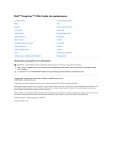
Lien public mis à jour
Le lien public vers votre chat a été mis à jour.
Caractéristiques clés
- Instructions détaillées de démontage et de remontage.
- Précautions de sécurité importantes.
- Couverture des principaux composants (batterie, écran, disque dur...).
- Procédure de flashage du BIOS.
Questions fréquemment posées
Consultez la page Regulatory Compliance (Conformité à la réglementation) à l'adresse suivante : www.dell.com/regulatory_compliance.
Consultez les consignes de sécurité livrées avec votre ordinateur. Assurez-vous également d'avoir arrêté l'ordinateur et déconnecté tous les périphériques.
Raccordez-vous à la terre à l'aide d'un bracelet antistatique ou en touchant régulièrement une surface métallique non peinte.
Non, les dommages causés par des interventions de maintenance non autorisées par Dell ne sont pas couverts par votre garantie.